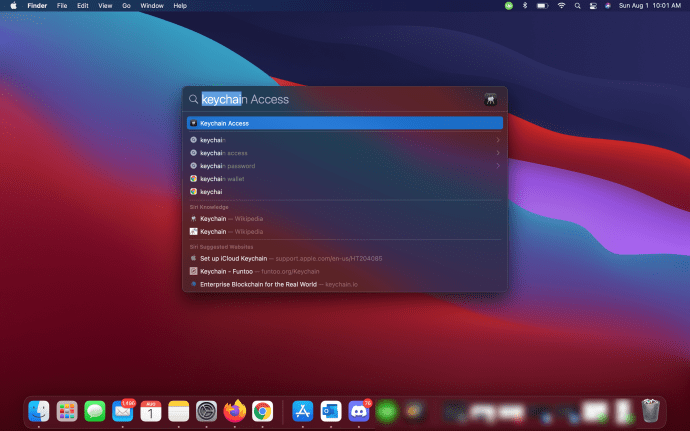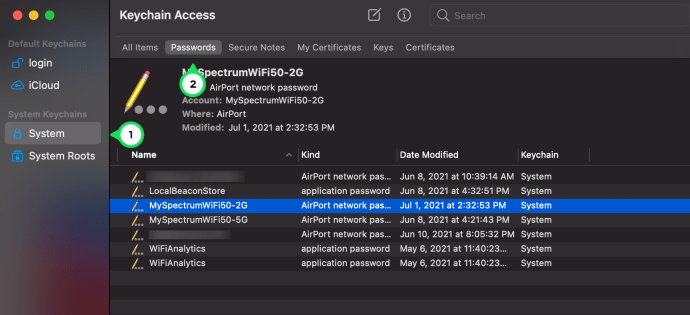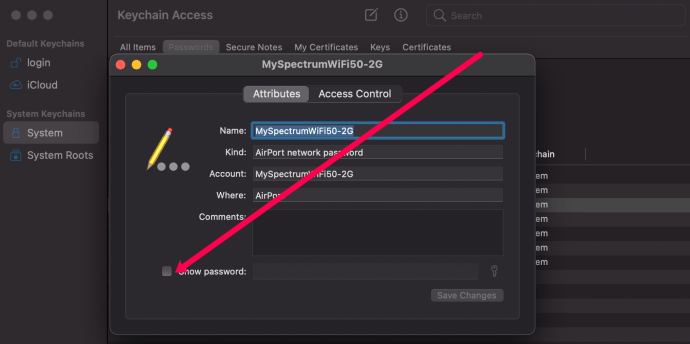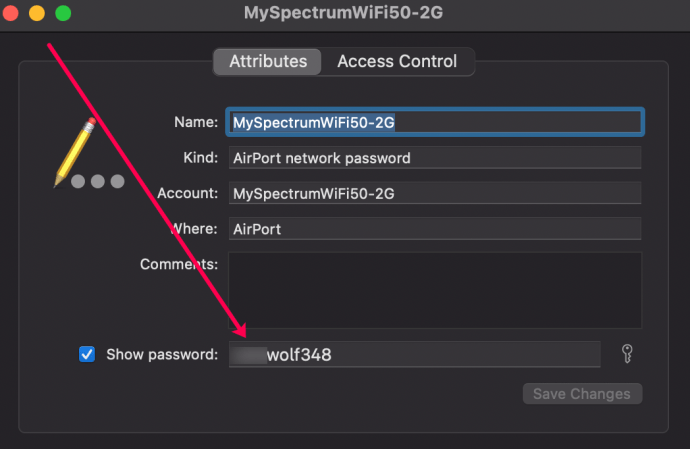WiFi Giriş Kullanıcı Adı ve Şifremi Bulamıyorum – Ne Yapmalıyım?
İzlemeniz gereken tüm kullanıcı adları ve şifreler arasında WiFi oturum açma bilgileriniz benzersizdir. İlk olarak, kendi kullanıcı adınızı veya şifrenizi belirlemezsiniz. İkincisi, aldığınız her yeni yönlendirici ile kullanıcı adınız ve şifreniz değişir. Son olarak, kullanıcı adınızı veya şifrenizi değiştirmek için nereye gideceğinizi bile bilmiyor olabilirsiniz.

Bu makale size WiFi kullanıcı adınızı ve şifrenizi nasıl bulacağınızı öğretecektir. Ayrıca, sizi WiFi ağınızın efendisi yapmak için birkaç yararlı ipucu ve püf noktası da vereceğiz.
Bilinecek şeyler
Dalmadan önce, bu makalenin daha anlamlı olması için yapmamız gereken bazı ayrımlar var. Yönlendiriciniz, WiFi ağınız vb. konusunda teknik bilginiz veya aşina değilseniz, önce bu bölümü okuyun. Aksi takdirde, ileri atlamaktan çekinmeyin.
İlk olarak, bir cihazı WiFi ağınıza bağlamak için kullanacağınız SSID (kullanıcı adı) ve şifre var. Ardından, WiFi ağınızda değişiklik yapmanız gerekecek bir kullanıcı adı ve şifre var. Aşağıda her ikisini de gözden geçireceğiz.
Bu bilgiyi bulmanın birçok yolu vardır. Söz konusu WiFi ağına zaten bağlıysanız, bağlı cihazda kullanıcı adını ve şifreyi bulabilirsiniz. Bağlanmaya çalışıyorsanız, bir sonraki bölümde size kullanıcı adını ve şifreyi nasıl alacağınızı göstereceğiz.
WiFi Kullanıcı adım nedir?
Yukarıda belirtildiği gibi, ihtiyacınız olan "kullanıcı adı", gerçekleştirmeye çalıştığınız görevlere bağlıdır. İlk, en yaygın kullanıcı adı aslında SSID'nizdir (yönlendiricinizin adı). İkincisi, yönlendiricinizin ayarlarına erişmek için ihtiyaç duyacağınız kullanıcı adıdır.
Bağlı Değilseniz SSID'nizi ve Parolanızı Nasıl Bulursunuz?
WiFi ağınıza bir cihaz bağlamaya çalışıyorsanız, SSID'nize (WiFi ağınızın adı) ihtiyacınız olacaktır. Yönlendiricinizin elinizin altında olup olmadığını bulmak oldukça kolaydır. Her yönlendiricinin üzerinde bir çıkartma vardır. Genellikle arkada veya altta bulunur, burada WiFi ağınızın adını hızlı bir şekilde bulabilirsiniz.

Bu etiket genellikle size iki SSID gösterecektir; biri 2.4Ghz bandı için, diğeri 5Ghz bandı için. Bu, cihazınızı internete bağladığınızda arayacağınız isimdir.
Etikette adı göremiyorsanız, en iyi seçeneğiniz, en güçlü sinyale sahip WiFi ağına bağlanmaya çalışmaktır. Bu ağ genellikle ağ listesinin en üstünde görünen ve en çok çubuğa sahip olan ağdır. Bağlantı başarılıysa, artık SSID'nize sahipsiniz.
WiFi Kullanıcı Adınızı Nasıl Bulunur?
Belki de WiFi ayarlarınızı değiştirmeniz, şifreyi değiştirmeniz veya ağınızın güvenliğini kontrol etmeniz gerekiyor. Bunlardan herhangi birini yapmak için WiFi kullanıcı adınıza ihtiyacınız olacak.
Çoğu ağ kullanıcı adı basitçe 'Yönetici'dir, bu yüzden önce bunu deneyin. Ardından, hangi yönlendiriciye sahip olduğunuzu biliyorsanız (Netgear, Asus, vb.), '[Yönlendirici üreticisi] kullanıcı adı' için hızlı bir Google araması yapabilirsiniz ve kesinlikle yukarı çıkacaktır. Son olarak, kullanıcı adı (şifre ile birlikte) yönlendirici etiketinde (yukarıda gösterildiği gibi) bulunmalıdır.

Not: Bu kullanıcı adını kullanmak için yönlendiricinin IP Adresine ihtiyacınız olacak. IP Adresini favori tarayıcınızın adres çubuğuna yazın. Burada, WiFi'nizin kullanıcı adını girebilirsiniz. Bununla ilgili daha fazla yardıma ihtiyacınız varsa, burada bir makalemiz var.
WiFi Parolanızı Nasıl Bulursunuz?
Artık SSID'nizi ve kullanıcı adınızı bildiğinize göre, şifrelerinizi bulma zamanı. Yönlendiricinizle ilgili iki farklı parola vardır. Biri, SSID'nizle eşleştirildiğinde cihazlarınızı bağlamak için kullanılır. Diğeri ağınızda değişiklik yapmak için kullanılır.
Giriş Parolanızı Nasıl Bulunur?
Yönlendiricinizin ayarlarına giriş yapmaya ve değişiklik yapmaya çalışıyorsanız, kullanıcı adı ve şifreye ihtiyacınız olacaktır. Yukarıda tartışıldığı gibi, kullanıcı adı muhtemelen 'Yönetici'dir, bu aynı zamanda çoğu varsayılan giriş şifresi için de geçerlidir. Önce 'Yönetici' ve sonra 'Şifre'yi deneyin. Aksi takdirde, varsayılan giriş şifresi için Google cihazınızın markasını ve modelini belirtin.
Cihazları Bağlamak için Varsayılan Parolanızı Nasıl Bulunur?
WiFi ağınıza bağlı değilseniz, varsayılan parolayı yönlendiricinizin arkasında (veya altında) bulabilirsiniz. SSID'nizi bulmak için aynı etiketi kullanarak WiFi şifresini de göreceksiniz.

Bu şifre işe yaramazsa, birisi şifreyi güncellemiş olabilir. Çoğu yönlendiricide, varsayılan SSID ve parola ile bağlanmak için bir sıfırlama gerçekleştirebilirsiniz. Aksi takdirde, parolayı ortaya çıkarmak için kullanıcı adını ve parolayı kullanarak yönlendiricinizin ayarlarına gitmeniz gerekir.
Windows'a Bağlıysanız WiFi SSID'nizi ve Parolanızı Nasıl Bulunur?
Windows'ta WiFi SSID ve parolasını belirlemenin en hızlı yolu bir komut istemi kullanmaktır.
- Windows Görev çubuğunda boş bir alana sağ tıklayın ve Görev Yöneticisi'ni seçin.
- Dosya ve Yeni görevi çalıştır'ı seçin.
- 'Yönetici ayrıcalıklarıyla bu görevi oluştur' seçeneğinin yanındaki kutuyu işaretleyin ve pencereye 'CMD' yazın. Tamam'a basın.
- 'netsh wlan show profile' yazın. Bu, şimdiye kadar katıldığınız her WiFi ağının bir listesini getirecektir. Bu size SSID'yi gösterecektir.
- 'netsh wlan show profile "SSID" key=clear' yazın. SSID'yi gördüğünüz yere 4. Adımda tanımlanan ağ adını yazın. Bu size o ağın şifresini verecektir.
Unutmayın, bu yalnızca o ağın zaten bir üyesiyseniz çalışır. Hiç kullanmadıysan işe yaramaz.
Mac'e Bağlıysanız WiFI SSID'nizi Nasıl Bulunur?
Mac'inizin WiFi ağınıza zaten bağlı olduğunu varsayarak, kullanıcı adını ve parolayı almak için şu adımları izleyin:
- Mac'inizin Spotlight'ını açın (Boşluk çubuğu + Komut). Anahtar Zinciri Erişimi yazın.
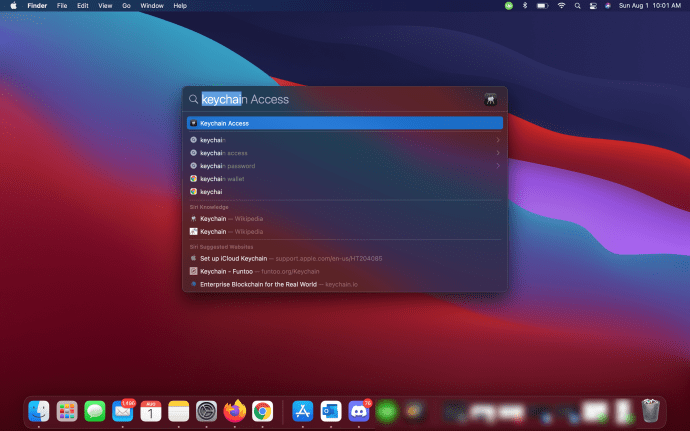
- Solda 'Sistem'i ve üstte 'Şifreler'i seçin. Ortaya çıkarmak istediğiniz ağa çift tıklayın.
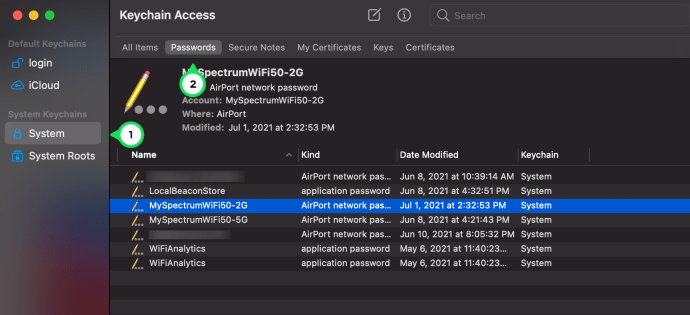
- 'Şifreyi Göster' kutusunu işaretleyin ve Mac'inizin giriş şifresini girin.
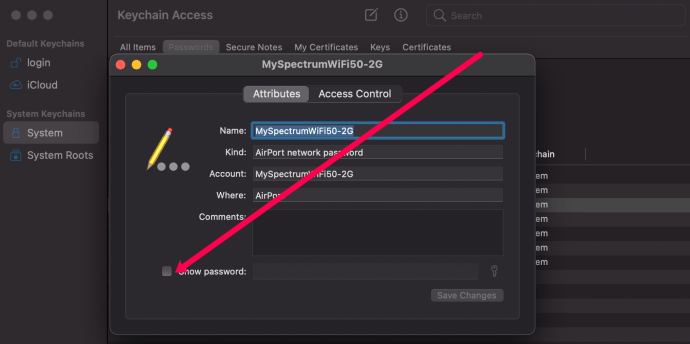
- Parola şimdi açılır pencerenin altında gösterilir.
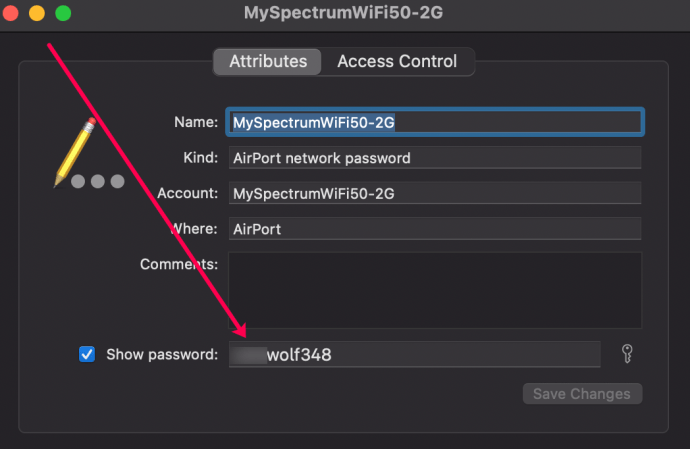
Bağlanmak için Yönlendiriciyi Varsayılan Kullanıcı Adına ve Parolaya Sıfırlayın
Belirli bir WiFi ağına hiç üye olmadıysanız ve ona katılmanız gerekiyorsa seçenekleriniz sınırlıdır. Gerçekten sadece iki seçeneğiniz var, modeminizle veya yönlendiricinizle birlikte gelen giriş bilgilerini içeren küçük kartı bulun veya cihazı sıfırlayın. Bazen varsayılan giriş, cihazın altındaki bir etikettedir. Cihaza ve ISS'nize bağlıdır.
WiFi şifrelerini tarayabilen ve hackleyebilen üçüncü taraf araçlar vardır, ancak bunlar uzman bilgisi gerektirir. Ayrıca, WPA2 şifrelerini kırmak çok zor olabilir.
Bir yönlendiriciyi veya modemi sıfırlamanız gerekirse, işte böyle. Bu, yaptığınız tüm ağ değişikliklerini veya yapılandırmalarını sıfırlar, ancak cihaza erişmenize ve ağ kullanıcı adınızı ve şifrenizi varsayılanlara döndürmenize izin verir. Bu varsayılanlar genellikle kullanıcı adı için "admin" ve parola için "parola"dır.
- Cihazın arkasındaki veya yanındaki sıfırlama düğmesini bulun. Genellikle yararlı bir şekilde "Sıfırla" olarak etiketlenir, ancak her zaman değil.
- Bu düğmeyi birkaç saniye basılı tutun. Bazı yönlendiriciler, çalıştığını söylemek için ışıklarını yakacak, bazıları ise vermeyecek.
- Yönlendiricinin varsayılan yapılandırmayı yeniden başlatmasına ve yeniden yüklemesine izin verin.
- 'Yönetici' ve 'şifre' kullanarak giriş yapın
- Çoğu kullanıcı adı sabit kodlanmış olduğundan şifreyi sıfırlayın.
- Bu şifreyi güvenli bir yere not edin!
Kullanıcı adlarını ve şifreleri yazmadan kaybetmek çok kolaydır. En azından şimdi, ihtiyacınız olduğunda onları nasıl kurtaracağınızı biliyorsunuz.
Yönlendiriciyi sıfırlamadan bir WiFi kullanıcı adı ve şifresi bulmanın başka yollarını biliyor musunuz? Yaparsanız bize aşağıdan bahsedin!